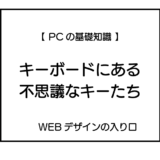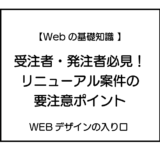このサイトにはプロモーションが含まれています。
このサイトは以下のサーバーで運営しています。
ビジネスで使用することの多いWordや、印刷物、バナーを作成するときに使用するIllustrator、検索するときに使用するブラウザなど、私たちは日々様々なアプリケーションに触れています。
そこでよく使用される用語を解説していきます。
カーソル
何かを入力する際に、今入力できる場所はここですよ、と教えてくれるのが「カーソル」です。
無意識に使用しているカーソルですが、これがないと文字入力する際に使い勝手が全然違います。
最近になってUIとかUXとか言われていますが、個人的にはカーソルは最古のUIではないかと思っています。
わざわざ言わなくても、と思いますが、いくつかのアプリケーションでカーソルを見ていきましょう。
文書ソフトといえばまずこのソフトが出てくるでしょう。
Word上のカーソルは以下のようになっています。
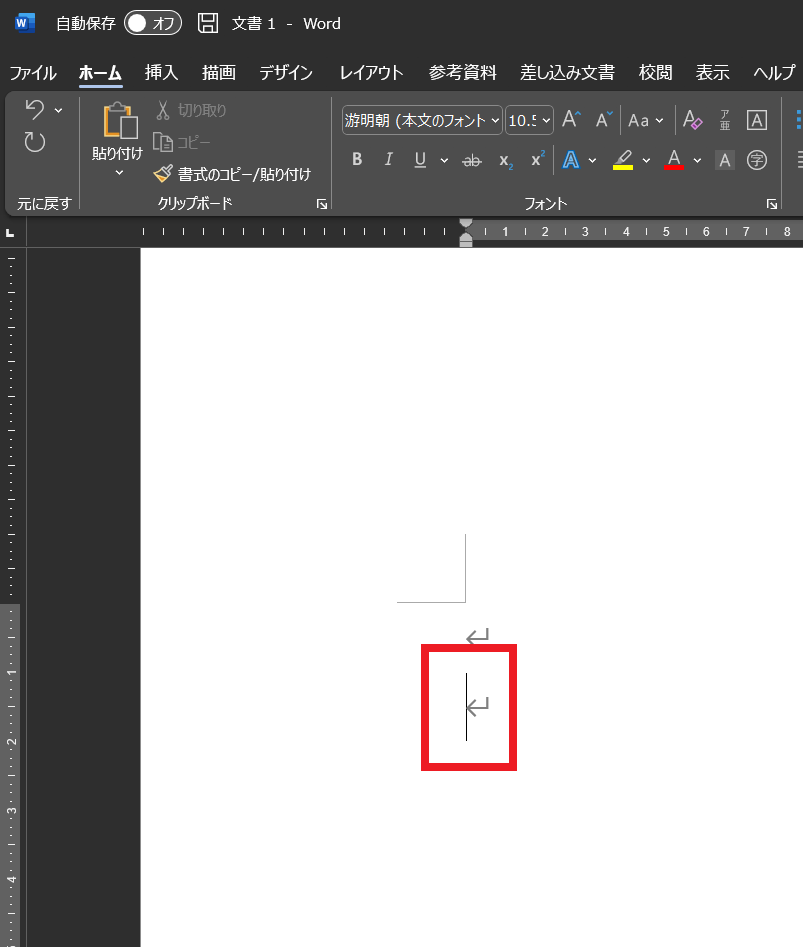
改行マークもあるので比較的わかりやすいです。
デザイン業務に欠かせないIllustratorの場合はどうでしょうか。
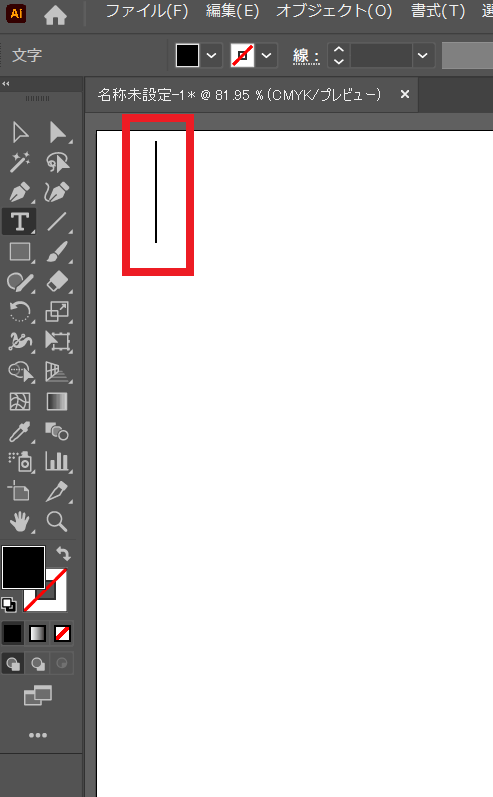
ソフトの性質上、どこにでも文字を配置することができますが、慣れていないうちはどこにあるのか見失って謎のオブジェクトが生成される、という現象が起こります。
自由に使える分、注意が必要です。
検索の際にお世話になるブラウザソフトのカーソルも見ていきましょう。
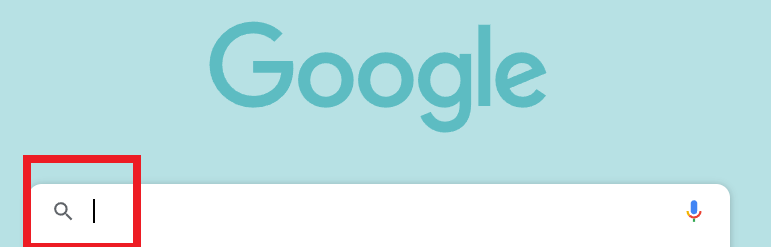
画面では少しわかりにくいですが、他の2つよりも気持ち太めのカーソルです。
カーソルは使用するソフトの設定ではうまく出てこないこともあります。
そういったときに「Illustrator カーソル 出ない」という風に検索するか、「Illustrator 文字入力 チカチカする 出ない」と検索するかでは、検索の命中率がガラッと変わります。
知ってるよ、という方も多いでしょうか、ぜひ今一度確認しておきましょう。
タブ
パソコン操作に慣れていない人が「?」となりやすい言葉です。
元々は書類をつまむ部分を示す用語だったそうです。
アプリケーション上では、「クリックで画面切り替えができる部分」ぐらいの感覚で覚えておくとよいかもしれません。
実際にそれぞれのアプリケーションで見ていきましょう。
Wordのタブといえば、以下の部分を指します。
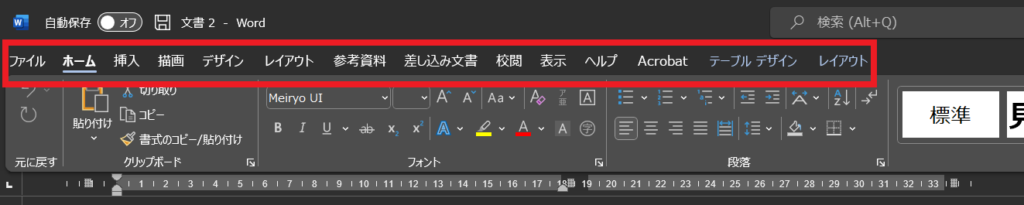
人によって「タブ」「リボンタブ」などと呼ばれています。
タブのメニューを切り替えることで、下のリボン部分が選択したメニュー専用のものになります。
Wordは機能が多いですが、このタブ機能によって、上部にきれいに整理できています。
Illustratorにおける「タブ」は、「ファイルを切り替えることのできる機能」という意味で使用されることが多いです。
他にも「タブパネル」などもありますが、それは本格的に使用する方向けの話なので、今回は触れません。
それでは、画像で見てみましょう。

Illustratorは使い方によっては複数のファイルを開いて制作することも珍しくありません。
そのため、別々のファイルを1画面に収めるためにタブを使用して、タブをクリックするとファイルが切り替わるという仕組みにしています。
タブで一番使用しているのはインターネットを見るブラウザソフトかもしれません。
調べ物をしているときなどは複数のタブで同時に表示でき、クリックで切り替えてすぐ比較できるようにすることも多いです。

よく開かれていそうなサイトを3つのタブで開いた状態です。
文中のリンクをクリックする際に右クリックすると「新しいタブで開く」というメニューがあります。
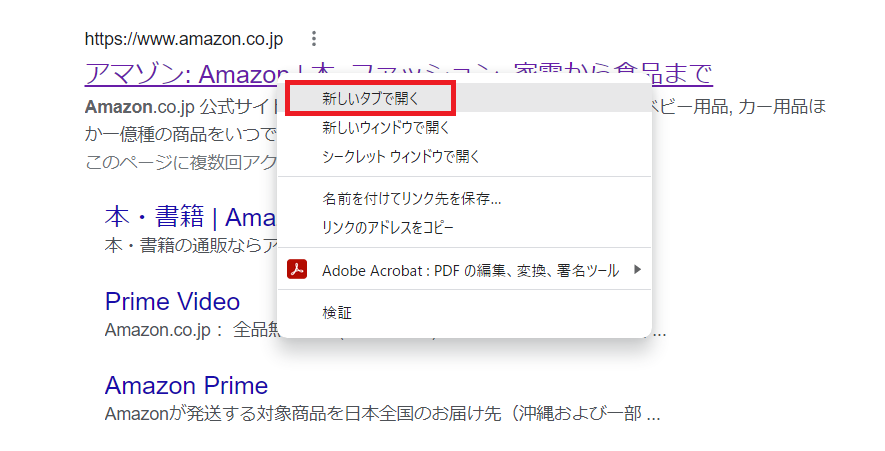
これをクリックするとわざわざ前のページに戻ったりしなくて済むので、ぜひ使ってほしい機能です。
ルーラー
ルーラーとは主に定規のような目盛りを指す言葉です。
WordやIllustratorなどにはついていますが、共通しているのが、「初期状態では出ていない」という点です。
画面と一緒に、出し方についても解説します。
Wordの場合は、「表示」タブの「ルーラー」にチェックを入れると出てきます。
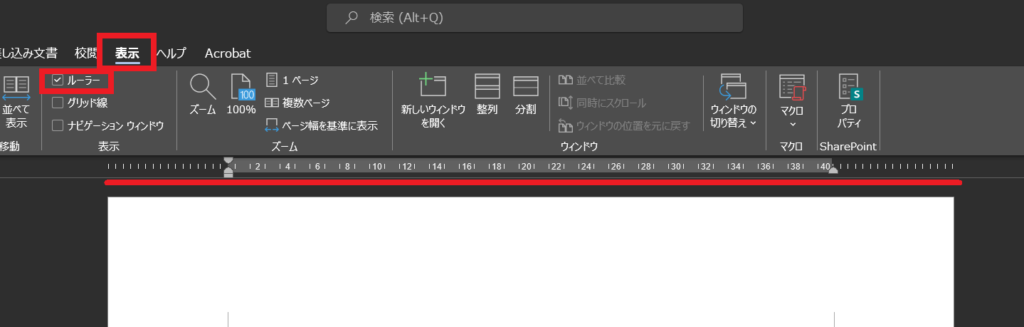
文字位置などを細かく調整する際に使用されます。
Illustratorは「表示」メニューの「定規」→「定規を表示」から出すことができます。

ファイル全体に対して何mmにするか、など全体のレイアウトに対して使用することが多いです。
より正確に検索できるためには用語も少しずつ覚えていきましょう
今の時代、インターネットがあるので、何もかも暗記する必要はないと考えています。
ただ、今回ご紹介したような言葉は、「知っておくとより正確に検索できる」言葉ばかりです。
検索していたら1時間潰れました、とならないようにこのような用語は少しずつ覚えていきましょう。
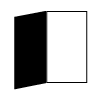 Webデザインの入り口
Webデザインの入り口